Svetainės kūrimas naudojant "SharePoint"
Svetainės kūrimas
-
„SharePoint“ pradžios puslapyje pasirinkite + Kurti svetainę .
-
Vediklyje:
-
Pasirinkite, ar norėtumėte sukurti komandos svetainę, ar bendravimo svetainę.
-
Įveskite svetainės pavadinimą (ir aprašą, jei norite).
-
Galite pasirinkti Redaguoti

Svarbu: Svetainės adrese leidžiama naudoti tik pabraukimo simbolius, brūkšnius, viengubas kabutes ir taškus, be to, jie negali prasidėti ar baigtis tašku.
-
Pasirinkite svetainės informacijos konfidencialumo lygį.
-
Pasirinkite, ar grupė bus viešoji, ar privati (jei kuriate komandos svetainę).
-
Pasirinkite svetainės numatytąją kalbą, tada spustelėkite Toliau.
-
-
Kitoje srityje įveskite savininkus ir narius.
-
Pasirinkite Baigti.
Sukuriama ir per kelias sekundes parengiama naudoti moderni „SharePoint“ svetainė. Jei pasirinkote komandos svetainę, taip pat sukuriama„Microsoft 365“ grupė.
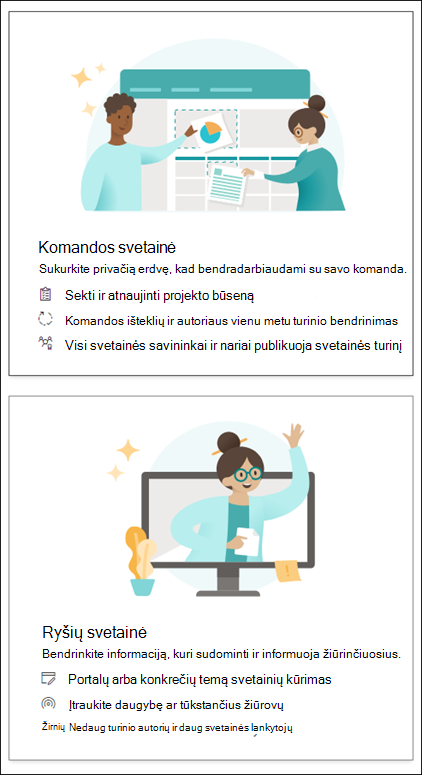
Sąrašo arba dokumentų bibliotekos įtraukimas
-
Atidarykite svetainę, į kurią norite įtraukti sąrašą ar biblioteką.
-
Pasirinkite Nauja.
-
Pasirinkite Sąrašas arba Dokumentų biblioteka.
-
Srityje Kūrimas:
-
Įveskite sąrašo arba bibliotekos pavadinimą (ir aprašą, jei norite).
-
Pasirinkite Kurti.
-
Filtrų naudojimas norint modifikuoti tai, ką matote
-
Eikite į sąrašą arba biblioteką, kurią norite filtruoti.
-
Pasirinkite Atidaryti filtrų sritį

-
Iš galimų parinkčių pasirinkite, kaip norite filtruoti sąrašą arba biblioteką.
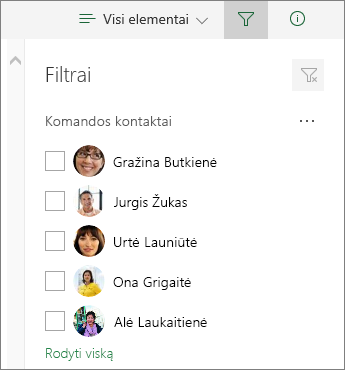
Puslapio įtraukimas
-
Atidarykite svetainę, į kurią norite įtraukti puslapį.
-
Pasirinkite Naujas.
-
Pasirinkite Puslapis.
-
Pasirinkite šabloną, tada pasirinkite Kurti puslapį.
-
Įveskite puslapio pavadinimą, tada įtraukite bet kokį kitą norimą turinį.
Naudokite puslapio dalis tekstui, vaizdams ir kitam turiniui įtraukti.
-
Pasirinkite Publikuoti, kai būsite pasirengę.
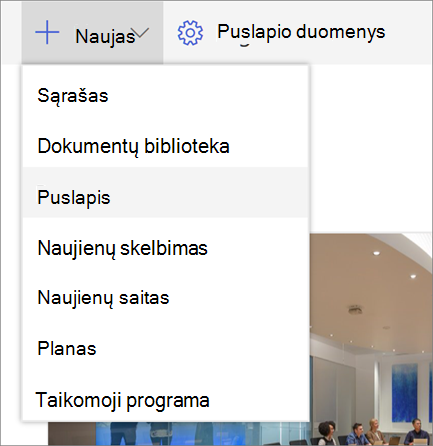
Puslapio dalies įtraukimas
-
Naujienų skelbime arba puslapyje pasirinkite pliuso ženklą,

-
Pasirinkite puslapio dalį, kurią norite naudoti: Tekstas, Vaizdas, Failų peržiūros programa, Saitas ir t. t.
-
Įtraukę visas norimas puslapio dalis, pasirinkite Publikuoti.
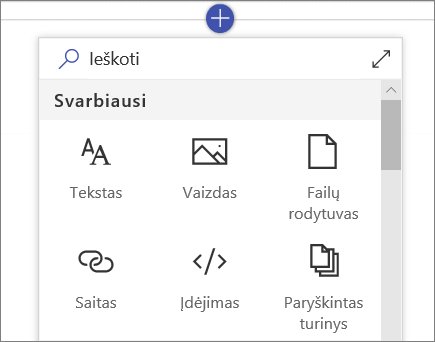
Kai kurios funkcijos palaipsniui įvedamos organizacijose, kurios nustatė tikslinio leidimo parinktis programoje „Microsoft 365“. Tai reiškia, kad funkcija gali būti dar nerodoma arba ji gali atrodyti kitaip, negu aprašyta žinyno straipsniuose.










